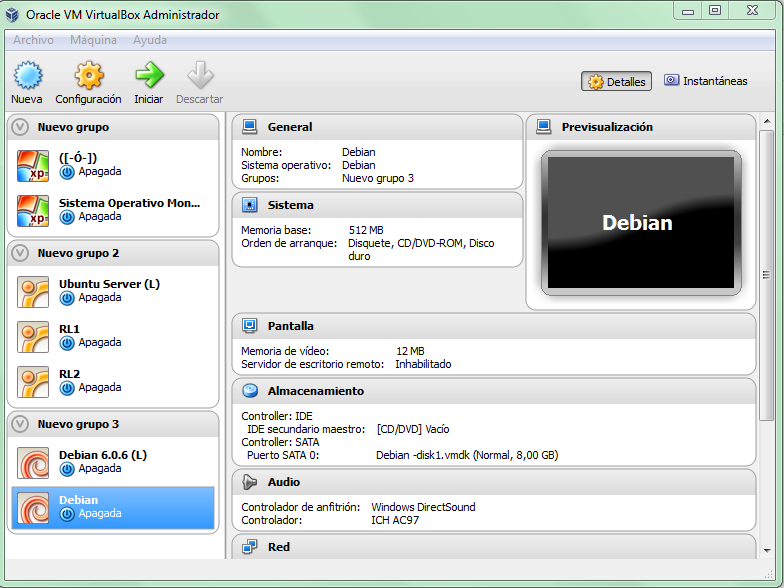Creación de máquina virtual.
1-Instalar virtual box y actualizar a la última versión.
2-Creación de la máquina Ubuntu server,en este caso Ubuntu Server (L),espacio de disco duro,ram etc...segun desee el usuario pero lo recomendado 10 gigas de disco duro y 512 megas de ram.Luego clonamos la maquina Ubuntu server dos veces llamandoles RL1 y RL2.Debemos marcar la casillo de renicializar las MAC,para que todas las máquinas Ubuntu server no tengan la misma MAC.
Como se puede observar deberiamos tener lo seguiente,como podemos apreciar en la imagen "nuevo grupo 2"
3-Despues de completar la creación y clonación de ubuntu server procederemos a crear la máquina Debian .Para la creación de Debian debemos encontrar un imagen o ya un disco montado con la imagen,si tenemos el disco podemos importalo desde virtual box,se importaría de la siguiente manera,
Recordar marca la casilla de reniciar la dirección MAC
4-Después de haber importado Debian,tendremos 3 máquinas Ubuntu Server y 2 Debian,como podereis observar en la siguiente imagen,
La Ubuntu server (L) y Debian orginal(no la clonada) las dejamos sin tocar y no las eliminaremos porque si tenemos algun problema con alguna otra podremos siempre clonar de nuevo las máquinas a partir de la originales.
A continuación procederemos con la contrucción de la red interna a partir de RL1,RL2 y Debian.
1-Lo primero de todo es iniciar las máquinas virtuales,lo primero de todo inicaremos RL1 y RL2.
Una vez encendidas,haremos lo siguiente
En la terminal escribiremos
ifconfig o ifconfig -a,nos mostrará las ip,interfaces,entre otras cosas.Buscamos ethX(donde X será un número)Nosotros queremos crear una red interna asi que escribiremos los siguientes datos
sudo nano /etc/network/interfaces
No deberemos tocar nunca lo que ya está escrito.
Para la máquina virtual RL1 escribiremos
iface eht2 inate static
address 192.168.100.1
netmask 255.255.255.0
Para la máquina virtual RL2 escribiremos
iface eht2 inate static
address 192.168.100.2
netmask 255.255.255.0
Para guardar los nuevos datos presionaremos Crtl+O y luego Crtl+X para cerrar.
Luego en ambas máquinas tendremos que descativar y activar las nuevas interfaces puestas para que funcionen
Para desactivar usaremos
sudo ifdown ethX(donde X será un numero)
Para activar usaremos
sudo ifup ethX(donde X será un numero)
Para comprobar que todo está correcto mandaremos un ping entre las dos máquinas.
Desde la máquina 1 mandaremo un ping hacia la 2,ping
192.168.100.2
Desde la máquina 2 mandaremo un ping hacia la 1,ping
192.168.100.1
Si nos muestra el ping es que todo está correcto y si no,es que hemos cometido algun error y deberemos volver al principio y empezar de nuevo.
Recordar que deben estar en el adaptador de red,en conexión de red interna que suele venir por defecto ya puesto.
Una vez
terminado con las 2 máquinas ubuntu server,RL1 y RL2,procederemos con la seguiente máquina que seria Debian.
Inciamos Debian
Lo primero de todo será bajarnos wireshark,para eso procederemos con los seguiente pasos
1/ Ir a Sistema > Administración > Orígenes del software para poder actualizar los repositorios .
2/ Dentro Orígenes del software marcamos todas las opciones, y en Third-Party Software desmarcamos todo que empieza con cdrom , marcamos todas las demás y cerramos.
3/ Iremos en
Sistema > Adiministración > Gestor de paquetes Synaptic , buscamos
la aplicación wireshark ,presionamos clic derecho 2 veces.Con estés pasos ya tenemos instalado wireshark,para saber si esta instalado aparecera con un cuadro rellenado de color verde
4/ Después de instala wireshark,en adaptador de red ponenmos red interna y configuraremos una nueva interface al igual que que hicimos en los pasos anteriores con las máquinas ubuntu server,pero en este caso usaremos para Debian el address 192.168.100.3,luego comprobaremos si funciona haciendo ping a otro máquina,si funciona ya tendríamos nuestra red interna creada.